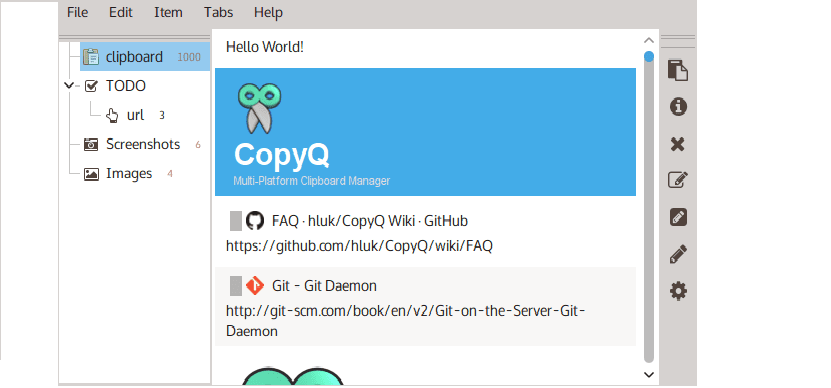
CopyQ是一個高級的跨平台和開源剪貼板管理器 它具有歷史記錄,搜索和編輯等功能,並支持文本,HTML,圖像和任何其他自定義格式。
CopyQ 提供編輯和腳本功能。 監視系統剪貼板並將內容保存在自定義指南中。 可以將保存的剪貼板複製並直接粘貼到任何應用程序中。
關於CopyQ
具有完全可定制的外觀 (顏色,字體,透明度),高級命令行界面,腳本和各種系統範圍的快捷方式。
隨著程序 您可以自定義任務欄菜單,將項目保存在選項卡中或快速瀏覽項目,對項目進行排序,創建新的,編輯,刪除,複製並粘貼到其他選項卡,請立即粘貼到托盤或主窗口的焦點窗口中,並忽略某些窗口的複制內容或包含某些文本。
CopyQ功能
- 支持Linux,Windows和OS X 10.9+
- 存儲文本,HTML,圖像或任何其他自定義格式
- 快速瀏覽和過濾剪貼板歷史記錄中的項目
- 排序,創建,編輯,刪除,複製/粘貼,拖放選項卡中的項目
- 為項目添加註釋或標籤
- 具有可自定義命令的系統範圍內的快捷方式
- 使用快捷方式或從托盤或主窗口粘貼項目
- 完全可定制的外觀
- 高級命令行界面和腳本
- 忽略從某些窗口復制的剪貼板或包含文本的剪貼板
- 簡單的類似於Vim的快捷方式和編輯器支持
如何在Ubuntu 18.04和PPA衍生版本上安裝CopyQ?
如果要在系統上安裝此應用程序 您必須執行以下步驟。
我們要做的第一件事是將應用程序存儲庫添加到我們的系統中,為此 讓我們打開一個終端Ctr + Alt + T並編寫以下命令:
sudo add-apt-repository ppa:hluk/copyq
完成此操作後,我們將使用以下內容更新列表:
sudo apt update
最後,我們將使用以下命令安裝應用程序:
sudo apt install copyq
這樣,我們將已經在系統中安裝了CopyQ。

如何在Ubuntu 18.04和Flatpak的衍生版本上安裝CopyQ?
也可以使用Flatpak格式的CopyQ, 能夠通過這種方法安裝應用程序的唯一必要步驟就是在我們的系統中獲得對該技術的支持。
為您的安裝 我們將打開一個終端Ctrl + Alt + T並執行以下命令:
flatpak install --user --from https://flathub.org/repo/appstream/com.github.hluk.copyq.flatpakref
我們只需要等待軟件包下載和安裝完成,這可能需要幾分鐘的時間,具體取決於您的Internet連接。
完成安裝 您現在可以開始享受該應用程序了,您可以在應用程序菜單中搜索它以運行它。
如果找不到它,可以使用以下命令運行它 從終端:
flatpak run com.github.hluk.copyq
如何使用CopyQ?
一旦應用程序在我們的系統中啟動,我們就可以通過兩種方式使用CopyQ,一種是通過圖形界面(GUI),另一種是通過命令行。
由於它是剪貼板,因此我們正在編輯文檔或上網時,已運行的應用程序將立即開始工作。
要編輯保存在CopyQ中的信息,我們可以執行以下操作。
所選項目可以是:
- 要將內容複製到剪貼板,請按Ctrl + C
- 要編輯,請按F2
- 要刪除,請按Delete鍵
- 排序內容序列Ctrl + Shift + S,Ctrl + Shift + R
- 粘貼到先前活動的窗口中輸入
- 要退出應用程序,請從任務欄菜單中選擇“退出”,或在應用程序窗口中按Ctrl +Q。
如何從Ubuntu及其衍生產品上卸載CopyQ?
如果要從系統中刪除此應用程序 您必須打開終端並運行以下命令:
sudo apt-get remove --autoremove copyq
要從系統中刪除存儲庫,我們必須在終端中編寫:
sudo add-apt-repository --remove ppa:hluk/copyq